Het beheer en de bewerking van foto's is vaak een tijdrovend proces dat aanzienlijk kan worden vergemakkelijkt door mogelijkheden voor automatisering en efficiëntieverbetering. Een van de functies in Adobe Lightroom die je daarbij kan helpen, is de export van je beelden. In deze tekst leer je hoe je met exportvoorkeuren in Lightroom de export van je foto's kunt optimaliseren.
Belangrijkste bevindingen
Exportvoorkeuren in Lightroom helpen om het exportproces te versnellen en te automatiseren. Je kunt individuele voorkeuren aanmaken en gestandaardiseerde exportopties voor verschillende doeleinden gebruiken, zodat je veel tijd bespaart.
Stap-voor-stap handleiding
Begin met het exporteren van je beelden in Lightroom. De eerste stap is het selecteren van de beelden die je wilt exporteren. Je kunt een reeks beelden in de bibliotheek selecteren.
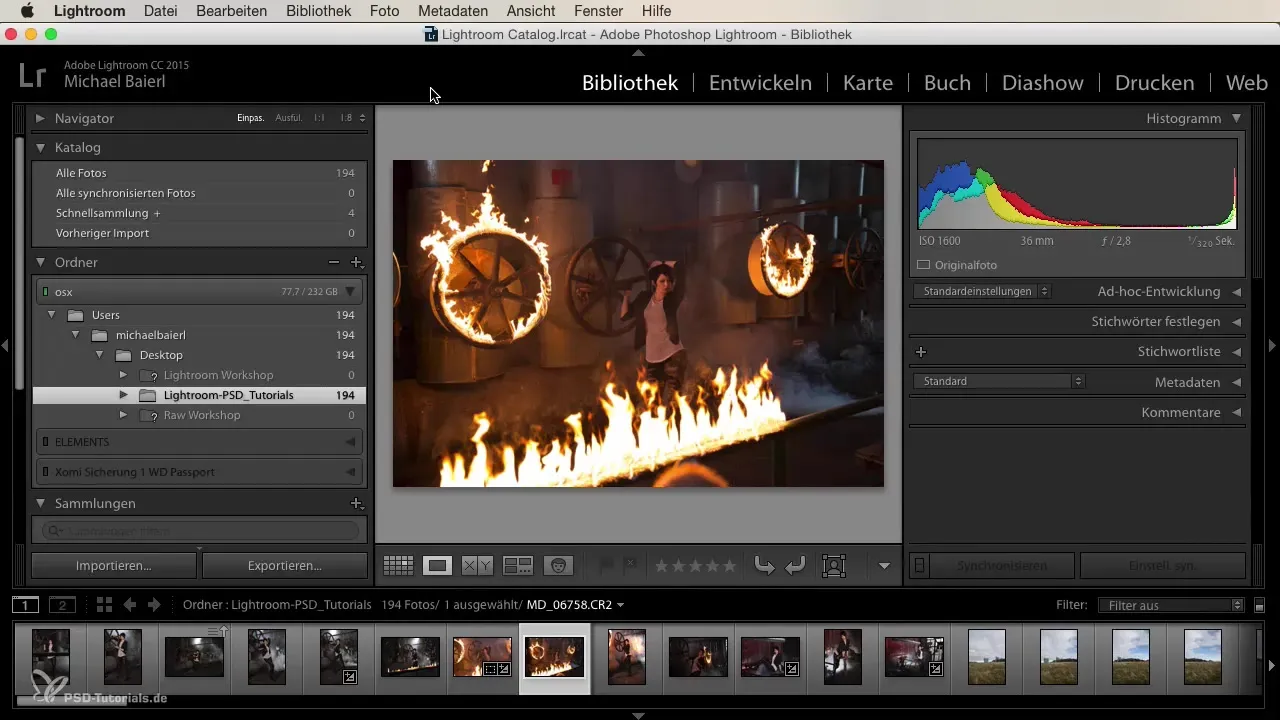
Nadat je de gewenste beelden hebt geselecteerd, ga je naar de exportfunctie. Dit kun je doen via het menuonderdeel "Bestand". Daar vind je de optie "Exporteren". Er opent een uitgebreid dialoogvenster waarin je verschillende instellingen kunt aanpassen.
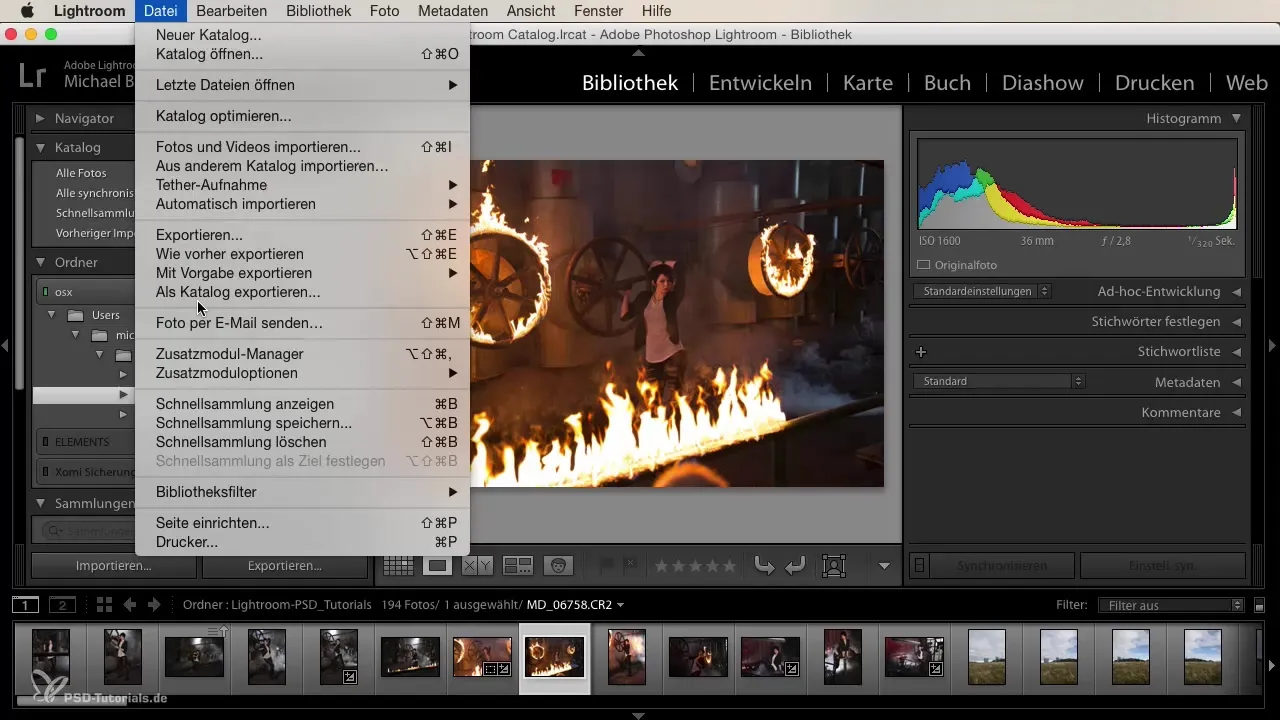
Nu is het belangrijk om na te denken over welke instellingen je voor de export wilt. Als je bijvoorbeeld een bepaalde bewerking aan je fotoserie hebt gemaakt, moet je in staat zijn om dezelfde instellingen ook op de andere beelden toe te passen. In plaats van alles handmatig opnieuw in te voeren, kun je de functie gebruiken die de huidige instellingen automatisch overneemt.
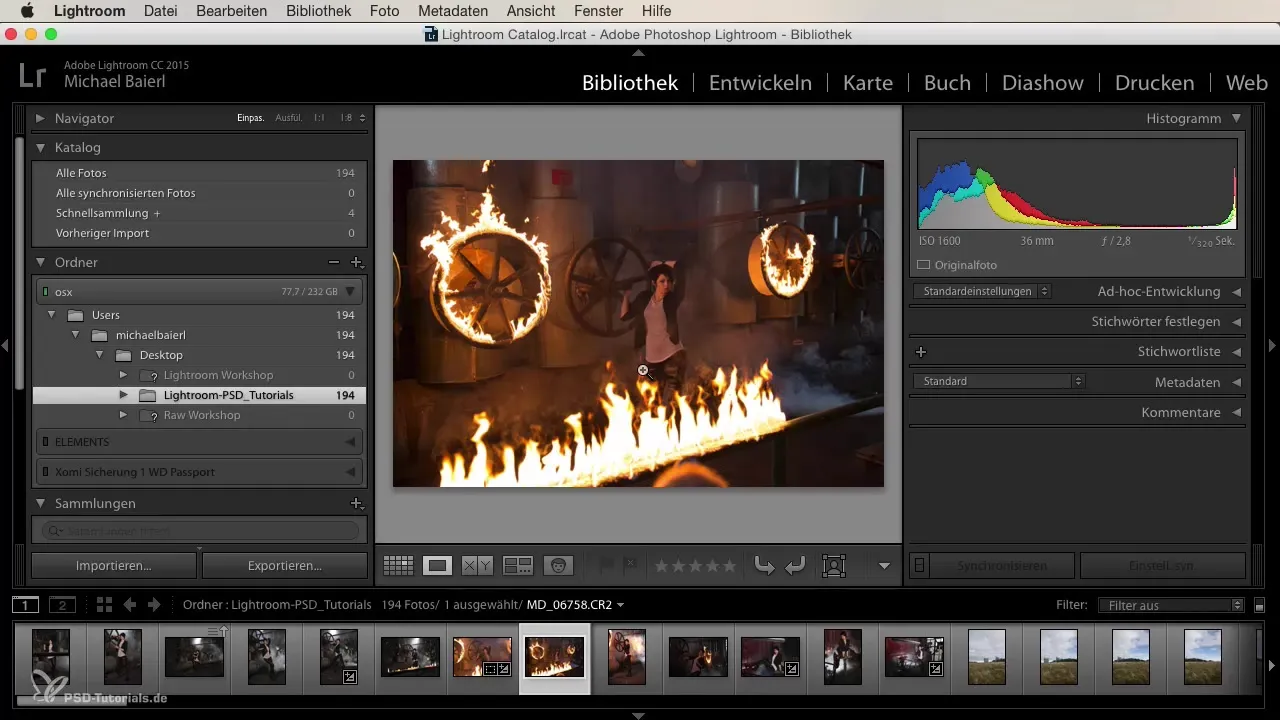
Als je regelmatig beelden in bepaalde formaten en maten exporteert, is het de moeite waard om exportvoorkeuren aan te maken. Je kunt specifieke voorkeuren voor webexport, print of ook voor e-mail aanmaken. Dit stelt je in staat om op elk moment snel en efficiënt je beelden in de gewenste kwaliteit te exporteren, zonder alle parameters opnieuw in te voeren.
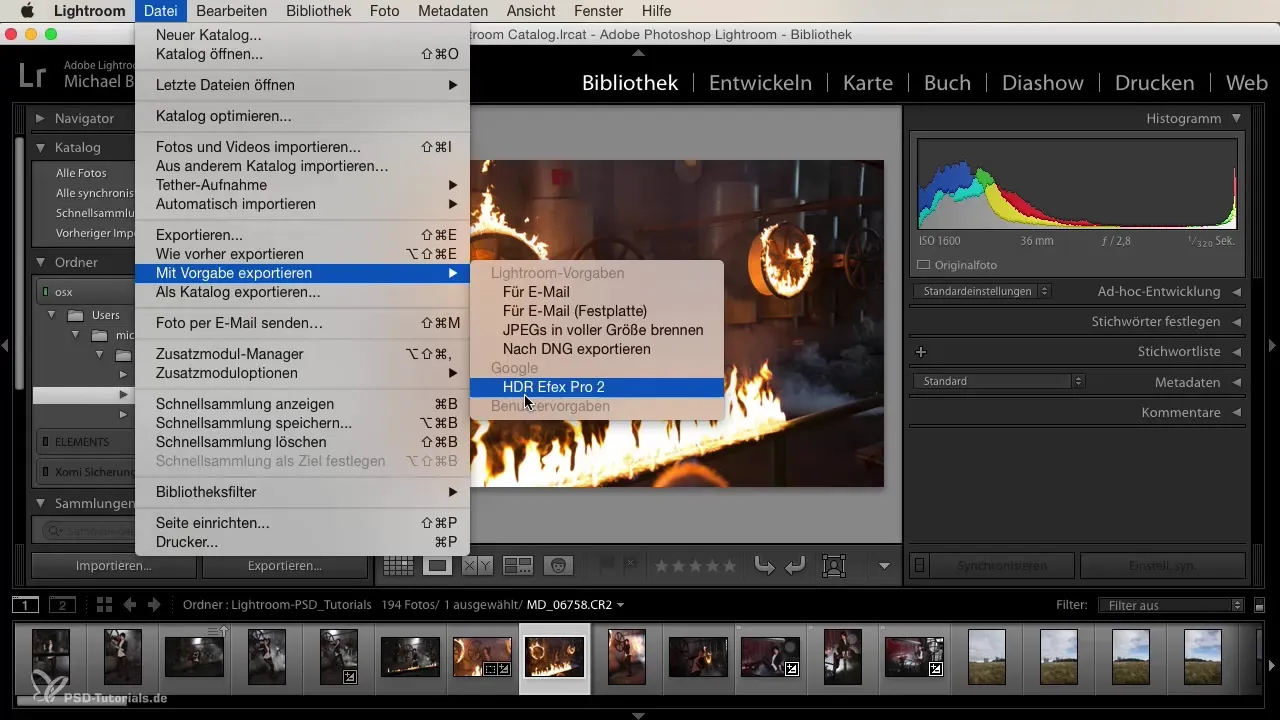
Een belangrijk punt bij het gebruik van de exportfunctie is de keuze van het bestandsformaat. Lightroom stelt je in staat om tussen verschillende formaten zoals TIFF, JPEG en DNG te kiezen. Zorg ervoor dat je het voor jouw behoeften geschikte formaat kiest.
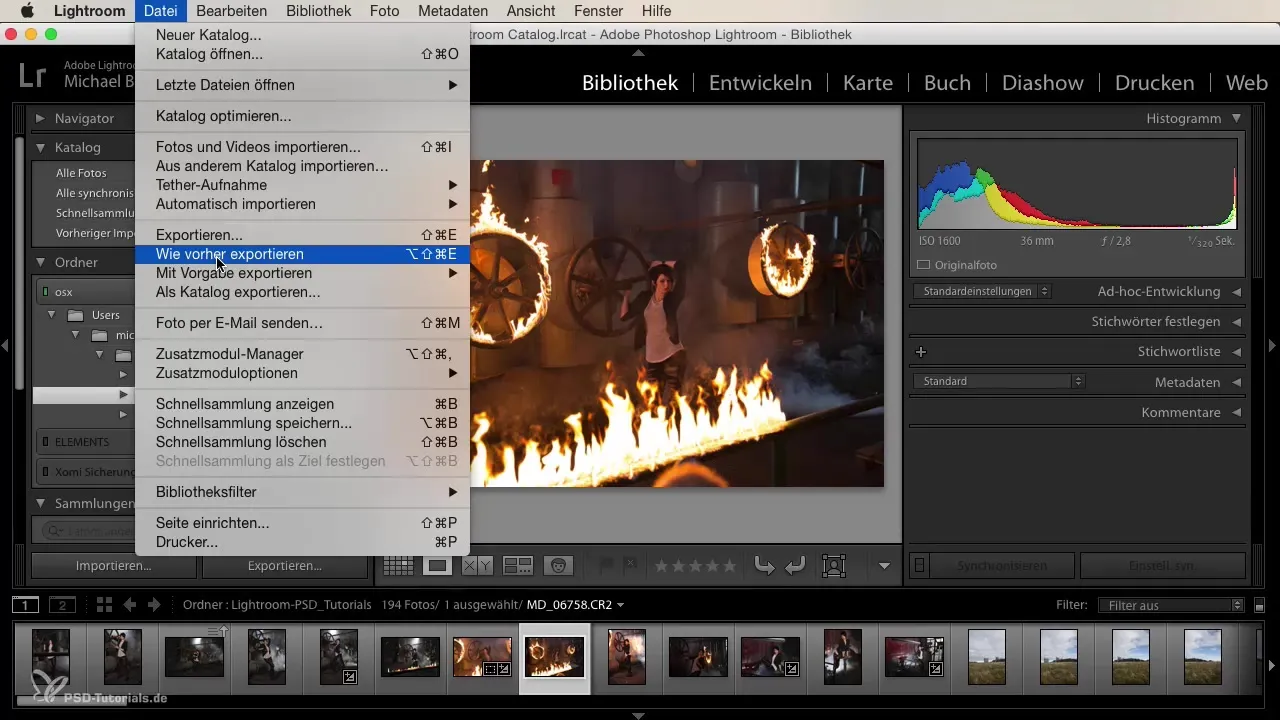
Een andere nuttige functie is de export van catalogi. Als je veel beelden hebt die je wilt delen, kun je deze als catalogus exporteren. Dit is bijzonder handig als de ontvangers al de originele gegevens hebben. Hierdoor kunnen zij jouw wijzigingen en tags volgen zonder grote hoeveelheden gegevens te hoeven downloaden.
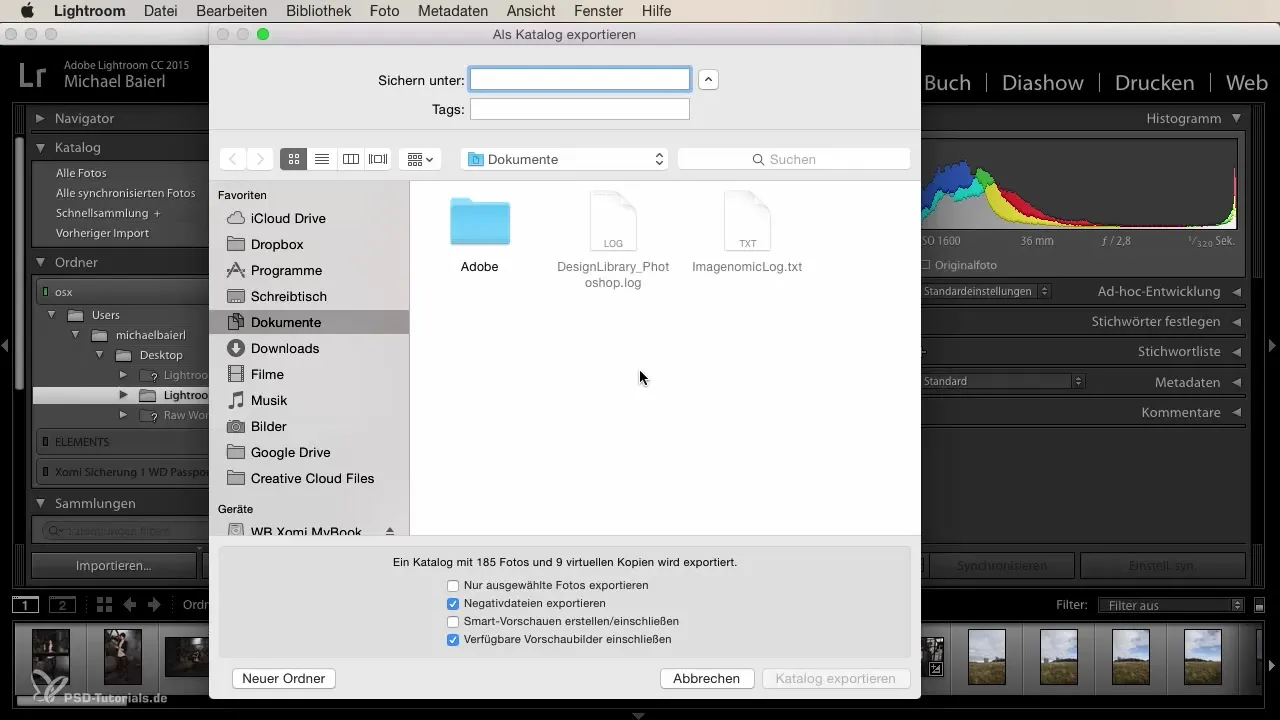
Bovendien kun je exportvoorkeuren direct vanuit het exportvenster aanmaken. Klik gewoon op de knop "Voorkeur exporteren" en maak een nieuwe voorkeur door de gewenste instellingen op te slaan. Dit kan je helpen om toekomstige exports efficiënter vorm te geven.
Er zijn al vooraf gedefinieerde exportvoorkeuren in Lightroom die je op weg helpen. Gebruik deze om snel beelden voor e-mail of voor volgende toepassingen te exporteren. Door het eenvoudig invullen van de voorkeuren kun je tijd besparen en het aantal handmatige stappen verminderen.

Als je er zeker van bent dat je geen verdere aanpassingen aan de beelden zult maken, kun je deze ook als DNG exporteren. DNG-bestanden zijn grotendeels verliesvrij en zijn geweldig voor het opslaan van originele beelden met een kleine opslagruimte.
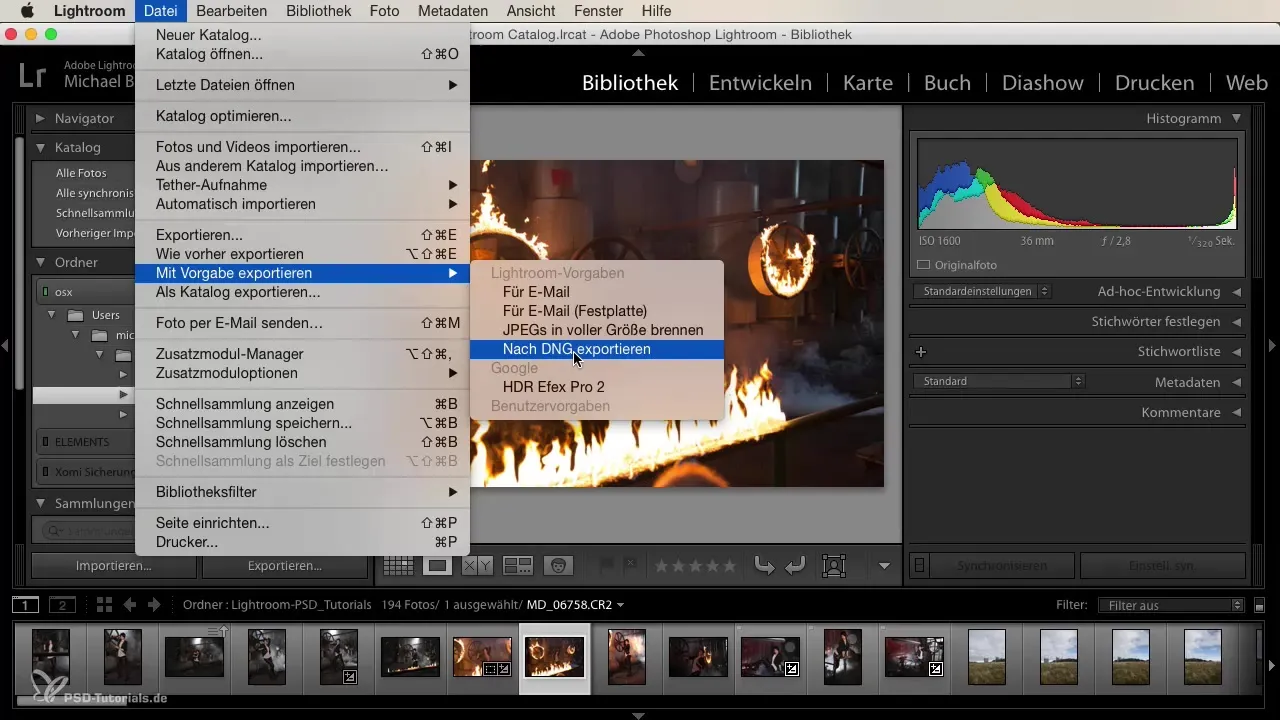
Door al deze stappen te volgen, kun je met de exportvoorkeuren in Lightroom je workflow aanzienlijk versnellen. Vergeet niet dat een doordachte en grondige voorbereiding de sleutel is tot een effectief exportproces.
Samenvatting
Exportvoorkeuren zijn een waardevol hulpmiddel om het exportproces in Lightroom te optimaliseren. Ze stellen je in staat om veelvoorkomende instellingen op te slaan en deze automatisch toe te passen, waardoor je moeite en tijd bespaart.
Veelgestelde vragen
Hoe maak ik een exportvoorkeur aan in Lightroom?Ga naar het exportmenu en klik op "Voorkeur exporteren" om de gewenste instellingen op te slaan.
Kan ik meerdere beelden tegelijk exporteren?Ja, je kunt meerdere beelden selecteren en deze allemaal tegelijk met dezelfde instellingen exporteren.
Hoe exporteer ik een beeld als DNG?Selecteer het beeld en ga naar de exportopties, hier kun je DNG als bestandsformaat kiezen.
Wat gebeurt er met de oorspronkelijke beelden als ik ze exporteer?De oorspronkelijke beelden blijven onveranderd; de export maakt alleen kopieën op basis van jouw gekozen instellingen.
Leveren exportvoorkeuren dezelfde kwaliteit als handmatige exports?Ja, de kwaliteit hangt af van de gekozen instellingen en niet of je een voorkeur of handmatige instellingen gebruikt.


